Kuidas kustutada Excel 2010 kogu lahtri vormindamine
Igal inimesel on Excel 2010 andmetega töötamisel oma eelistused. See võib tähendada täpsemate elementide kaasamist lahtrite vormindamisse ja valemitesse või see võib tähendada teatud lahtrite täitevärvi muutmist. Kuid kui olete kunagi töötanud kellegi teise arvutustabeli kallal või kui töötate arvutustabeliga, mida te pole mõne aja jooksul puudutanud, siis peate tõenäoliselt midagi selle vormingus muutma. Kuid kui üksikute muutmiseks on liiga palju vormindamisseadeid, võiksite teada saada, kuidas kustutada Excel 2010 kõik lahtrivormingud . See eemaldab kõik arvutustabelisse lisatud vormindamised, võimaldades teil alustada nullist oma sätetega.
Lahtri vormindamise eemaldamine rakenduses Excel 2010
Võimalus kõrvaldada kõik töölehe lahtrivormingud korraga on üsna kasulik, kui ilmub leht, millel on palju kohandatud vorminguid. See võimaldab teil oma tööd teha teile tuttaval viisil ja aitab vältida mingeid ootamatuid takistusi. Lisaks lihtsustab see ka probleemide otsimist, mis võivad tulevikus teie arvutustabeliga tekkida, kuna teate kõiki muudatusi ja vormingusätteid, mida töölehele rakendati.
1. samm: alustage kogu oma Exceli vormingu tühjendamist, avades arvutustabeli rakenduses Excel 2010.
2. samm: tõstke hiirega esile kõik lahtrid, millest soovite vormindamise tühistada. Samuti saate kogu töölehe valida, vajutades klaviatuuril Ctrl + A või klõpsates lehe vasakus ülanurgas lahtril A ja 1 .

3. samm: klõpsake akna ülaosas vahekaarti Kodu .
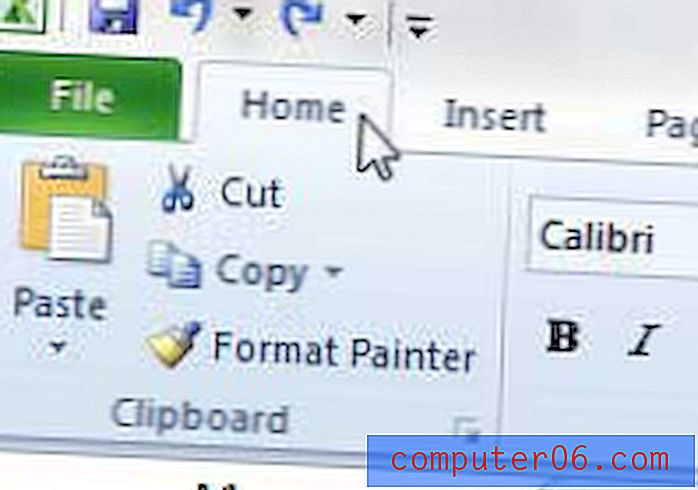
4. samm: klõpsake akna ülaosas oleva lindi jaotises Redigeerimine rippmenüüd Tühjenda, seejärel valige suvand Tühjenda vormingud .
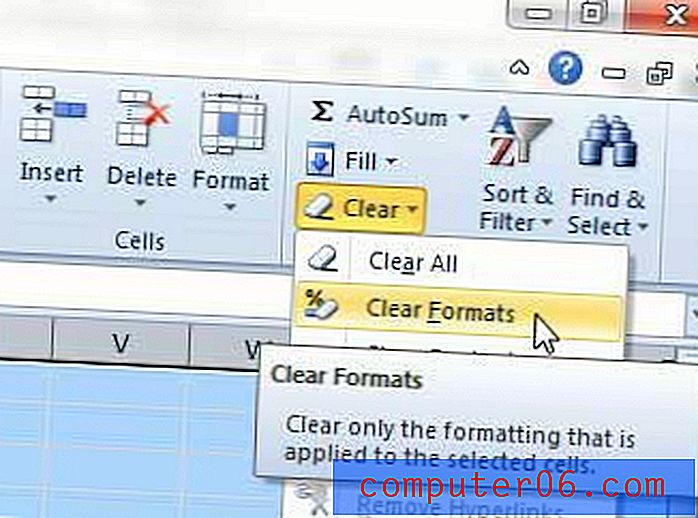
Kui leiate, et kogu vormingu eemaldamine on muutnud midagi, mida peate alles hoidma, võite vormingu eemaldamise tühistada klaviatuuril Ctrl + Z. Pange tähele, et see käsk töötab ainult niikaua, kuni teete Excelis uue toimingu.



